 (Crédito da imagem: Future)
(Crédito da imagem: Future)
O gamepad oficial é, sem dúvida, um dos melhores controladores da Nintendo Switch, mas você também pode conectar seu controlador profissional ao PC para o melhor dos dois mundos. Claro, existem alguns controladores incríveis para PC por aí, mas o melhor gamepad é, em última análise, o que você tem. Se você não quiser encher suas prateleiras cheias de thumbsticks caros, dobrar é uma opção sólida.
Não é apenas conveniente, mas a excelente duração da bateria e o design confortável do controlador profissional o tornam uma excelente adição à sua configuração de jogos para PC. Existem dois métodos testados e testados para conectar seu controlador Switch Pro ao seu PC ou laptop; através de um cabo e via Bluetooth.
Portanto, se você tiver seu cabo USB-C à mão (ou um dongle Bluetooth se o seu PC não oferecer conexões sem fio por si só), você já está pronto. Estamos mostrando exatamente como conectar um controlador Switch Pro ao PC aqui e passando por tudo o que você precisa para ir no Steam e além.
Como conectar o Switch Pro Controller ao PC
A maneira mais fácil de conectar um controlador Switch Pro ao PC é através do cabo USB-C. Basta conectar seu controlador a uma porta USB sobressalente no seu computador e o Windows reconhecerá automaticamente o dispositivo e fará o que faz.
No entanto, se você quiser se divertir com isso, também pode se conectar via Bluetooth. Existem mais algumas etapas para esse processo e, como mencionado acima, você precisará de um receptor se o seu PC não suportar conexões Bluetooth nativamente (embora os melhores PCs de jogos e os melhores laptops de jogos sejam fatos), mas no geral é tão simples como combinar qualquer coisa ao seu sistema.
1. Comece entrando no menu Configurações e selecionando dispositivos na janela que aparece.
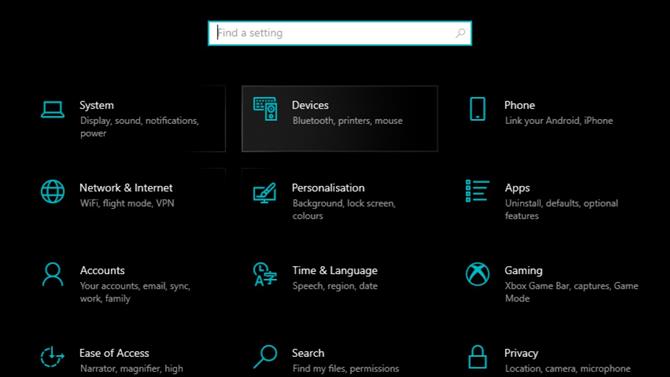
(Crédito da imagem: Future)
2. Verifique se o Bluetooth do seu PC está ligado e selecione ‘Adicionar Bluetooth ou outro dispositivo’
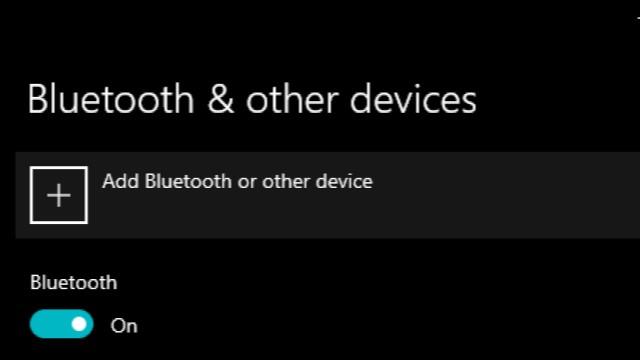
(Crédito da imagem: Future)
3. Selecione Bluetooth no menu que aparece
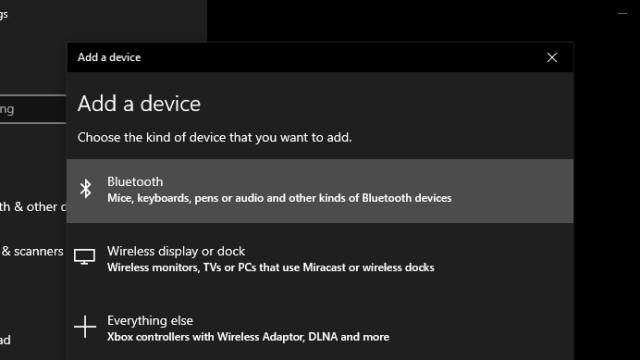
(Crédito da imagem: Future)
4. Segure o botão de emparelhamento no seu controlador Switch Pro até as luzes na parte inferior do flash do controlador.

(Crédito da imagem: Nintendo)
5. Seu PC agora procurará as conexões Bluetooth nas proximidades, listando o controlador Pro nos itens que ele capta. Selecione isso na lista e seu controlador emparelhará com o seu PC.
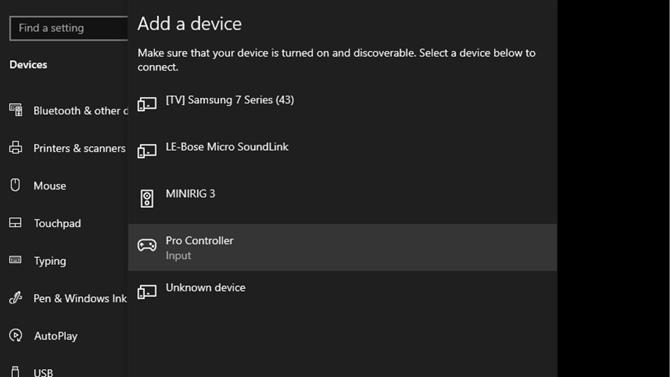
(Crédito da imagem: Future)
Usando um controlador Switch Pro com vapor
É melhor se você usar o Steam no modo de quadro geral ao usar o Switch Pro Controller no PC, pois você terá acesso a uma variedade de controles e menus que podem ser úteis ao solucionar uma conexão Bluetooth complicada.
A partir daqui, você pode ativar a opção de usar um layout do botão Nintendo para evitar instruções no estilo Xbox, botões de remapeamento e teclas para personalizar seu gamepad e ativar ou desativar a funcionalidade Rumble.
As melhores ofertas de controlador Nintendo Switch de hoje 






Para voltar ao mundo dos consoles, consulte as ofertas mais recentes nintendo switch e nintendo switch OLED Stock < Em> suprimentos. Ou dê uma olhada no Melhor Nintendo Switch Lite Bundles Encontramos esta semana.
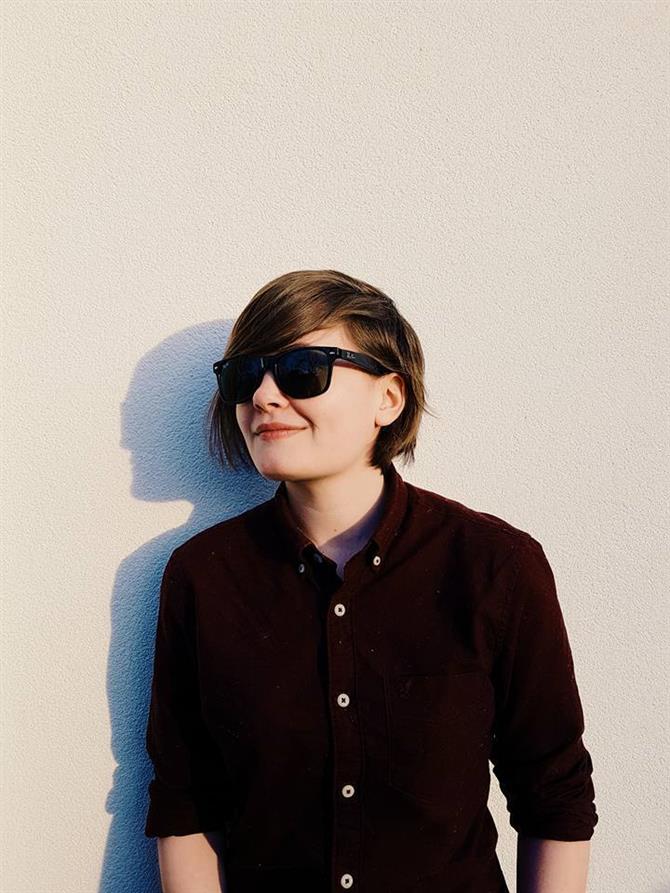 Tabitha Baker
Tabitha Baker
- (abre na nova guia)
Editor -gerente – hardware
Editor -gerente da Hardware no GamesRadar+, originalmente cheguei em hardware em nosso site irmão TechRadar antes de me mudar para GamesRadar. No meio, escrevi para o Tom’s Guide, Wireframe, o site do Game Indie e o blog de videogame, cobrindo tudo, desde o lançamento do PS5 até o Apple Pencil. Agora, estou focado no Nintendo Switch, nos laptops de jogos (e nos teclados e ratos que os acompanham) e rastrear tudo o que sugere que a VR está prestes a dominar nossas vidas.
